Karabinerの使用でUSキーボードMacでのかな/英数入力の切り替え方法が便利になる
自分のMacの設定メモです。
年末にMacbook Air 11 inchを購入したのですが、まだまだWindowsを操作する時のような速度で操作できていません。
Mac独自の操作、というわけではないのですが、Kanabinerを使用した「かな/英数入力」の切り替え方法がいい感じなので、忘備録として記事化しときます。
まずはデフォルト設定の紹介。
USキーボードのMacの場合、"Commandキー"を押しながら"Spaceキー"を押すと、"Spaceキー"を押すたびに、"ひらがな"、"英字"、"カタカナ"、"U.S."と入力方法を切り替える事ができます。
現在の入力方法は、画面上部のメニューバーに表示されます。
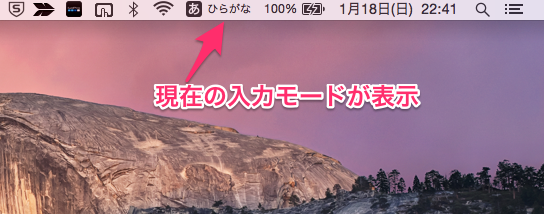
これはWindows使用時にも言える”あるある”なのですが、フォームに文字入力する際に、”英字入力”をしたかったのに”かな入力”のモードになったまま入力をしてしまい、変換し直すということは誰しも経験がありますよね。
わざわざ画面端のメニューバーを事前に確認してから、入力モードを変更して入力できる人は少ないのではないかと思います。
"Karabiner"というアプリを使用することで、その時点での入力モードを確認せずとも、意図した入力モードに変更することができます。
アプリをインストール後、”Change Key”から”For Japanese"内の”左右のコマンドキーを「英数/かな」としても使う”の箇所を開きましょう。
設定が3種類あるのですが、私のおすすめは下記の”v2”です。
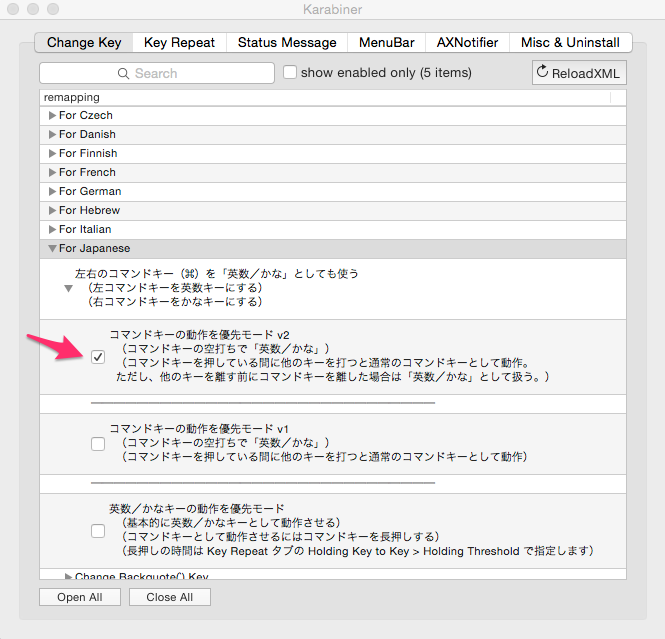
この設定にチェックを入れると、”Spaceキー”の左の”Commandキー”を押すと”英数入力”、右の”Commandキー”を押すと”かな入力”に切り替える事が出来るようになります。
あとは文字入力する前に、入力したいモードに応じた”Commandキー”を押すだけ。
今の入力モードどっちだっけ?とか、”かな入力”したかったのにタイプしたら”英数”だったから削除して再入力、という手間がなくなります。
その他にも”Karabiner"には便利な機能があるみたいですね。
別途記事にしたいと思います。